Thỉnh thoảng, chúng ta lại nhận được một bản vá mới cho kênh Windows 11 Release Preview. Nhánh Release Preview đóng vai trò như sự kết hợp giữa phiên bản beta và phiên bản phát hành chính thức mà mọi người sử dụng hàng ngày. Mục đích của nó là để thử nghiệm các tính năng vẫn cần kiểm tra thêm, nhưng về cơ bản đã sẵn sàng cho bản phát hành rộng rãi. Mới đây, Microsoft đã phát hành bản dựng 26100.4188 tới kênh Release Preview, và đây là một bản cập nhật khá lớn với nhiều cải tiến đáng chú ý, đặc biệt là tính năng “Cross-Device Resume” giúp người dùng chuyển đổi công việc liền mạch giữa các thiết bị.
Microsoft liên tục nỗ lực cải thiện Windows 11, không chỉ về hiệu suất mà còn về các tính năng thông minh và khả năng tương thích. Bản cập nhật này tiếp tục khẳng định cam kết đó, mang đến những công cụ hữu ích cho người dùng di động và những ai làm việc trên nhiều thiết bị, đồng thời khắc phục hàng loạt lỗi để ổn định hệ thống.
Windows 11 Build 26100.4188: Những Điểm Mới Nổi Bật Trên Kênh Release Preview
Microsoft đã giải thích chi tiết về bản cập nhật này trên Windows Blogs, giới thiệu nhiều cải tiến mà người dùng thử nghiệm có thể trải nghiệm trong thời gian tới. Điểm nhấn cá nhân nổi bật nhất là tính năng “Cross-Device Resume”.
Tính năng Cross-Device Resume: Tiếp Tục Công Việc Liền Mạch
Tính năng Cross-Device Resume hoàn toàn mới mang đến khả năng tiếp tục làm việc liền mạch trên các tệp OneDrive từ điện thoại (iOS và Android) sang máy tính Windows 11 chỉ với một cú nhấp chuột. Với tính năng này, bạn sẽ nhận được thông báo hỏi liệu bạn có muốn tiếp tục chỉnh sửa một tệp OneDrive như tài liệu Word mà bạn đã xem hoặc chỉnh sửa gần đây trên điện thoại hay không, trong vòng 5 phút trước khi mở khóa máy tính. Điều này giúp tối ưu hóa luồng công việc, đặc biệt hữu ích cho những người thường xuyên làm việc trên nhiều thiết bị.
Theo mô tả, bạn sẽ không bị “dội bom” bởi một loạt thông báo mở tài liệu đã làm việc trước đó, điều này chắc chắn là một điểm cộng để tránh gây phiền nhiễu sau khi bạn đã ngồi xuống máy tính để bàn.
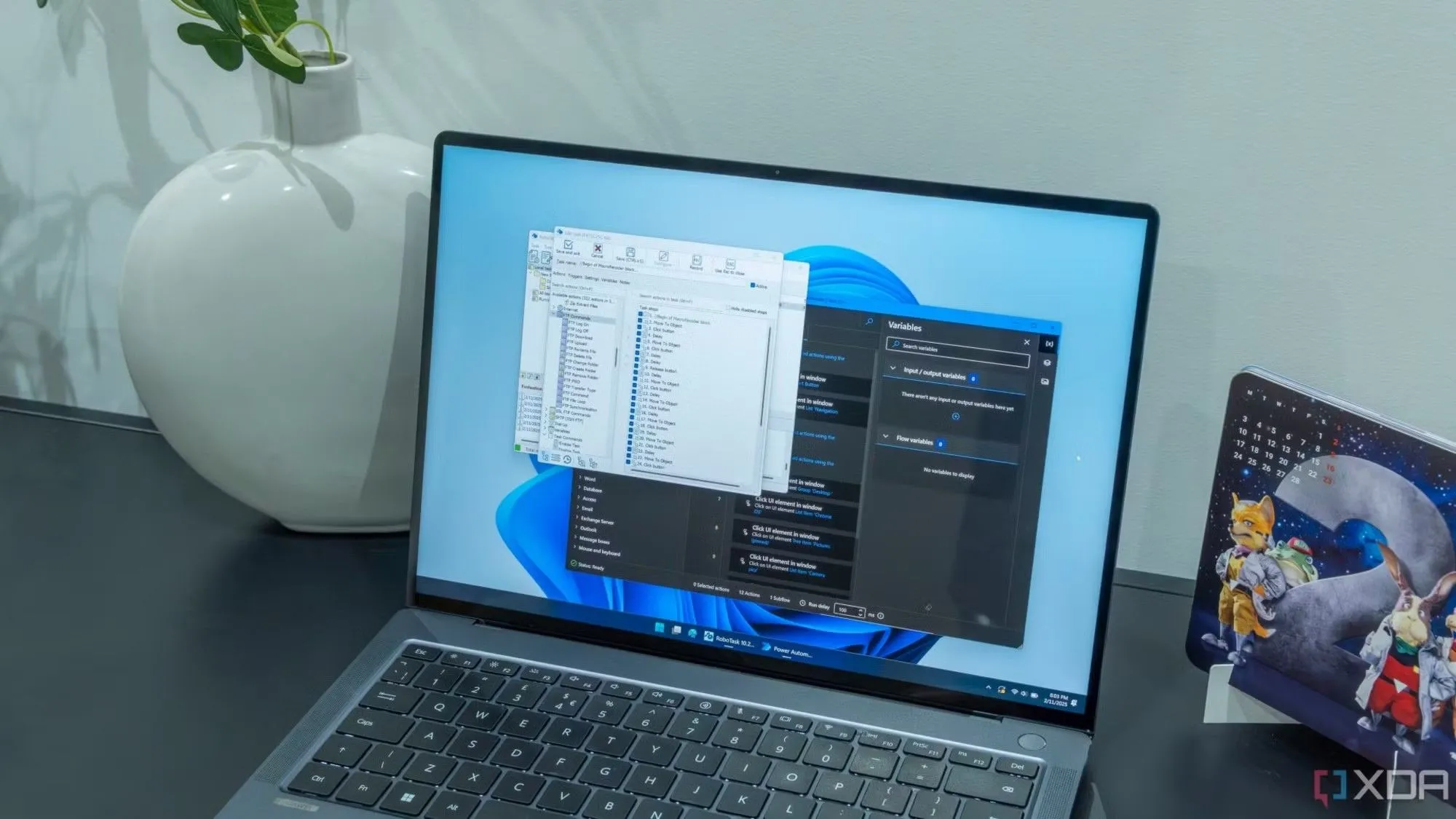 Giao diện Windows 11 với các công cụ tự động hóa như RoboTask và Power Automate, minh họa tính năng AI mới của Copilot
Giao diện Windows 11 với các công cụ tự động hóa như RoboTask và Power Automate, minh họa tính năng AI mới của Copilot
Cải tiến AI trên Copilot+ PC: Nâng Tầm Trải Nghiệm
Bản cập nhật còn giới thiệu một số tính năng AI mới dành cho các thiết bị Copilot+ PC. Chúng ta đang chứng kiến nhiều tính năng được thêm vào Click to Do để giúp cuộc sống của bạn dễ dàng hơn. Ngoài ra, người dùng giờ đây có thể giữ phím Copilot (hoặc phím nóng Copilot nếu không có phím riêng) trong vài giây để bắt đầu trò chuyện bằng giọng nói với trợ lý AI của Microsoft.
Cùng với đó là một cải tiến đáng giá cho Windows Search, cho phép bạn mô tả cài đặt bạn muốn kích hoạt thay vì phải nhớ chính xác tên của nó. Ví dụ, bạn có thể tìm kiếm bằng các cụm từ như “thay đổi giao diện” hoặc “thông tin về PC của tôi” mà không cần biết tên cài đặt cụ thể.
Các Tính Năng và Cải Tiến Khác (Triển Khai Dần Dần)
Các tính năng và cải tiến dưới đây có thể chưa khả dụng cho tất cả người dùng vì chúng sẽ được triển khai dần dần.
- Click to Do (xem trước):
- Giới thiệu các hành động văn bản thông minh hơn để tăng cường trải nghiệm Click to Do trên các PC Copilot+ chạy chip AMD và Intel™. Bạn có thể sử dụng phím WIN + chuột-click hoặc WIN + Q để chọn một khối văn bản, sau đó kéo để chọn văn bản mong muốn. Các tùy chọn như Tóm tắt, Tạo danh sách gạch đầu dòng, hoặc Viết lại văn bản theo phong cách thông thường, trang trọng hoặc trau chuốt hơn sẽ xuất hiện.
- Ask Copilot là một hành động mới trong Click to Do. Khi bạn làm nổi bật văn bản hoặc hình ảnh, Click to Do sẽ đề xuất tùy chọn “Ask Copilot”. Chọn nó sẽ mở Microsoft Copilot với nội dung của bạn trong hộp nhắc.
- Nếu PC của bạn có khả năng nhập liệu bằng bút cảm ứng, bạn có thể cấu hình nút tắt để mở Click to Do bằng một lần nhấp, nhấp đúp hoặc nhấn giữ thông qua Cài đặt > Bluetooth & thiết bị > Bút & Windows Ink.
- Bạn có thể thêm Click to Do làm một trong bốn ứng dụng trong menu bút trên PC của mình.
- Click to Do hiện có thể thực hiện các hành động văn bản thông minh bằng tiếng Tây Ban Nha và tiếng Pháp.
- Copilot:
- Bạn có thể mở Copilot trên Windows bằng Win + C. Tùy chỉnh trải nghiệm phím Copilot và Win + C bất cứ lúc nào trong Cài đặt > Cá nhân hóa > Nhập văn bản.
- Để nhấn để nói chuyện với Copilot trên Windows, giữ phím Copilot hoặc Win + C trong hai giây nếu bạn không có phím Copilot. Nhấn Esc hoặc giữ im lặng vài giây để kết thúc cuộc gọi. Bạn cũng có thể sử dụng Alt + Spacebar để nói chuyện với Copilot trên Windows.
- Energy saver (Trình tiết kiệm năng lượng): Quản trị viên IT có thể quản lý cài đặt Trình tiết kiệm năng lượng trên PC Windows 11 thông qua chính sách nhóm và cấu hình MDM bằng Microsoft Intune.
- Graphics (Đồ họa): Quản lý các tính năng HDR của PC trong Cài đặt > Hệ thống > Hiển thị. Các cập nhật bao gồm: nhãn rõ ràng hơn cho “Sử dụng HDR”, khả năng phát video HDR ngay cả khi HDR tắt, và trên các PC có Dolby Vision, một nút bật/tắt mới cho phép bạn bật hoặc tắt Dolby Vision độc lập với HDR.
- Narrator (Trình tường thuật): Tăng cường khả năng tiếp cận kỹ thuật số với mô tả hình ảnh được hỗ trợ bởi AI trong Narrator trên Copilot+ PC, cung cấp mô tả chi tiết cho người dùng khiếm thị và thị lực kém.
- Improved Windows Search (Cải thiện tìm kiếm Windows):
- Triển khai khả năng nhập mô tả cài đặt bạn đang tìm kiếm vào hộp tìm kiếm Windows trên thanh tác vụ mà không cần nhớ chính xác tên cài đặt.
- Tại Khu vực Kinh tế Châu Âu (EEA), bạn có thể tìm ảnh trên đám mây bằng Tìm kiếm Windows cải tiến trên thanh tác vụ.
- Search on Taskbar (Tìm kiếm trên thanh tác vụ): Hỗ trợ tốt hơn cho các nhà cung cấp tìm kiếm web trong Windows Search cho EEA, bao gồm khả năng khám phá được tăng cường.
- Settings (Cài đặt):
- Tìm câu trả lời cho các câu hỏi thường gặp về PC và Windows 11 trong phần FAQ mới trên Cài đặt > Hệ thống > Giới thiệu.
- Hộp thoại đổi tên máy in giờ đây phù hợp với giao diện Windows 11.
- Cài đặt chuột dễ truy cập hơn trong Cài đặt > Trợ năng > Chuột và Con trỏ chuột và cảm ứng.
- Taskbar (Thanh tác vụ): Quản trị viên có thể cấu hình chính sách thanh tác vụ để người dùng có thể gỡ bỏ ghim các ứng dụng cụ thể.
- Voice access (Truy cập bằng giọng nói): Giờ đây bao gồm trải nghiệm trong sản phẩm làm nổi bật các tính năng và cải tiến mới, có thể tìm thấy trong Cài đặt nhanh.
- Voice typing (Nhập liệu bằng giọng nói): Bạn kiểm soát bộ lọc tục tĩu. Khi bật, nó che các từ tục tĩu bằng dấu hoa thị. Khi tắt, các từ sẽ hiển thị như được nói.
- Windows Share (Chia sẻ Windows):
- Thực hiện chỉnh sửa cuối cùng như cắt, xoay và thêm bộ lọc vào ảnh được chia sẻ qua cửa sổ Chia sẻ Windows.
- Khi bạn kéo một tệp cục bộ từ File Explorer hoặc màn hình, một khay sẽ xuất hiện ở đầu màn hình.
- Thêm các ứng dụng hỗ trợ chia sẻ trực tiếp vào menu chuột phải cho các tệp cục bộ.
Các Lỗi Đã Được Khắc Phục (Triển Khai Bình Thường)
Bản cập nhật này bao gồm các tính năng và cải tiến sau đây sẽ được triển khai như một phần của bản cập nhật này.
- Audio (Âm thanh): Khắc phục lỗi âm thanh khởi động có thể không phát khi khởi động, mặc dù đã được bật.
- MMC: Cải thiện màu sắc được sử dụng trong MMC khi các mục được chọn, cả nói chung và khi bật chế độ tương phản.
- USB: Khắc phục lỗi một số thiết bị USB có thể bị ngắt kết nối sau khi ngủ, cho đến khi bạn khởi động lại PC.
- Input (Đầu vào):
- Khắc phục lỗi nhập liệu bằng giọng nói không khởi động từ bàn phím cảm ứng khi sử dụng bố cục hẹp tiếng Trung (giản thể).
- Khắc phục lỗi khi sử dụng phần Symbols của bàn phím cảm ứng, nhấn phím để thay đổi trang có thể bất ngờ chèn một ký tự vào trường mật khẩu.
- Khắc phục lỗi nhập liệu trong một số ứng dụng có thể ngừng hoạt động sau khi ngắt kết nối khỏi phiên máy tính từ xa.
- JPG: Khắc phục lỗi khi sử dụng CopyPixels, các pixel có thể bị đảo ngược bất ngờ trong một số trường hợp.
- Bluetooth: Khắc phục lỗi Cài đặt có thể bị treo khi tải thông tin về thiết bị Bluetooth.
- Display (Màn hình): Khắc phục lỗi thay đổi tỷ lệ và vị trí cửa sổ bất ngờ có thể xảy ra sau khi ngủ/tiếp tục đối với một số thiết bị.
- Print (In ấn): Khắc phục lỗi người dùng không phải quản trị viên không thể gỡ cài đặt máy in mà họ đã thêm.
- Windows Hello: Khắc phục lỗi khi sử dụng nhận dạng khuôn mặt Windows Hello for Business, camera có thể bất ngờ bị lỗi sau khi đánh thức PC khỏi chế độ ngủ, chặn đăng nhập bằng phương pháp này.
- Camera (Máy ảnh): Khắc phục lỗi Cài đặt có thể bị treo khi tương tác với nội dung trong Cài đặt > Bluetooth & Thiết bị > Máy ảnh.
- File Explorer: Khắc phục lỗi nếu bạn có các ổ đĩa mạng bị ngắt kết nối khi thực hiện tìm kiếm từ Home, điều đó có thể ngăn các tìm kiếm thực thi và bạn vẫn ở trên Home.
- UHF Tuning: Khắc phục lỗi quét dò kênh UHF không hoạt động, và chỉ trả về các kênh VHF.
- BitLocker: Khắc phục lỗi thiết bị có BitLocker trên ổ đĩa di động có thể gặp lỗi màn hình xanh sau khi tiếp tục từ chế độ ngủ hoặc khởi động hybrid.
- Boot menu screens (Màn hình menu khởi động): Khắc phục lỗi các màn hình khởi động sớm, chẳng hạn như PIN BitLocker, khóa phục hồi BitLocker và màn hình menu khởi động, hiển thị chậm.
- Graphics kernel (Nhân đồ họa): Khắc phục lỗi một số tựa game trở nên không phản hồi sau khi nâng cấp lên Windows 11, phiên bản 24H2.
- Memory leak (Rò rỉ bộ nhớ): Khắc phục lỗi trong Dịch vụ đầu vào gây tăng mức sử dụng bộ nhớ, có khả năng ảnh hưởng đến hiệu suất trong môi trường nhiều người dùng, đa ngôn ngữ và sử dụng máy tính từ xa.
- Multimedia (Đa phương tiện): Nếu bạn bật chế độ đa ứng dụng hoặc chế độ camera cơ bản trong cài đặt camera nâng cao, Đăng ký khuôn mặt Windows Hello có thể không hoạt động và hiển thị bản xem trước camera kém.
- Network (Mạng): Khắc phục lỗi Windows Server 2025 luôn hiển thị mạng là “công khai” trên các bộ điều khiển miền mới. Giờ đây, nó kiểm tra tên bộ điều khiển miền trước khi sử dụng địa chỉ loopback để đảm bảo liên kết Giao thức truy cập thư mục nhẹ (LDAP) phù hợp.
Kết Luận
Bản cập nhật Windows 11 Release Preview build 26100.4188 mang đến nhiều cải tiến đáng giá, đặc biệt là tính năng Cross-Device Resume và các nâng cấp AI trên Copilot+ PC, giúp tối ưu hóa quy trình làm việc và nâng cao trải nghiệm người dùng. Cùng với đó, hàng loạt lỗi đã được khắc phục, góp phần cải thiện sự ổn định và hiệu suất tổng thể của hệ điều hành. Đây là một bước tiến quan trọng của Microsoft trong việc xây dựng Windows 11 trở thành một nền tảng ngày càng thông minh, linh hoạt và đáng tin cậy.
Hãy tiếp tục theo dõi camnangcongnghe.net để cập nhật những tin tức và phân tích chuyên sâu về công nghệ mới nhất. Bạn đã trải nghiệm bản cập nhật này chưa? Hãy chia sẻ ý kiến của bạn trong phần bình luận bên dưới!